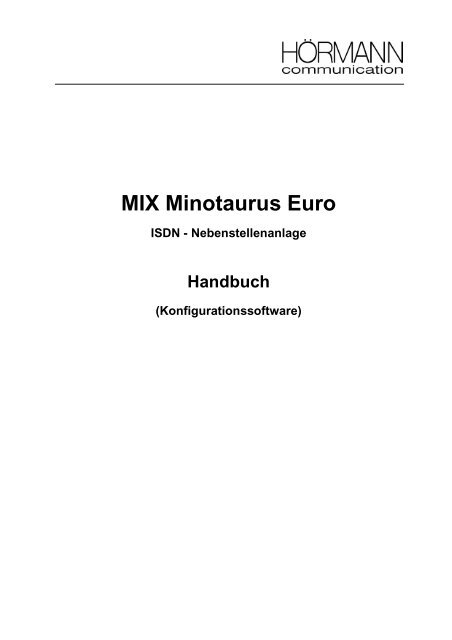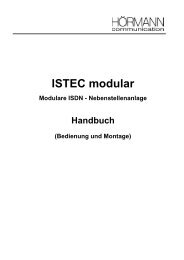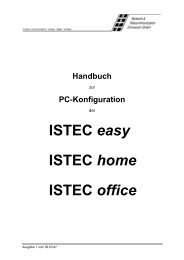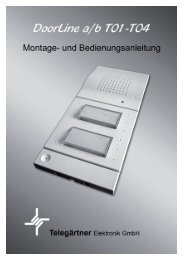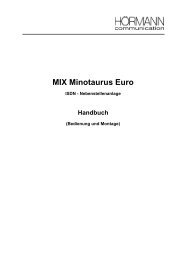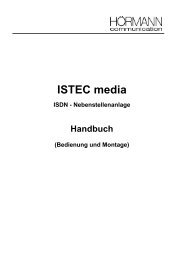MIX Minotaurus Euro - Emmerich Service GmbH
MIX Minotaurus Euro - Emmerich Service GmbH
MIX Minotaurus Euro - Emmerich Service GmbH
Erfolgreiche ePaper selbst erstellen
Machen Sie aus Ihren PDF Publikationen ein blätterbares Flipbook mit unserer einzigartigen Google optimierten e-Paper Software.
<strong>MIX</strong> <strong>Minotaurus</strong> <strong>Euro</strong><br />
ISDN - Nebenstellenanlage<br />
Handbuch<br />
(Konfigurationssoftware)
© Copyright 2000<br />
Alle Rechte vorbehalten. Jegliche Vervielfältigung dieses Handbuches, gleich nach<br />
welchem Verfahren, ist ohne vorherige schriftliche Genehmigung durch die<br />
HÖRMANN Funkwerk Kölleda <strong>GmbH</strong>, auch auszugsweise, untersagt.<br />
Änderungen sind ohne vorherige Ankündigung vorbehalten.<br />
Unbeschadet obiger Aussage übernimmt die HÖRMANN Funkwerk Kölleda <strong>GmbH</strong><br />
keinerlei Haftung für etwaige Fehler in dieser Anleitung und den daraus<br />
resultierenden Folgen.<br />
2
Inhaltsverzeichnis<br />
3<br />
Inhaltsverzeichnis<br />
<strong>Service</strong> 5<br />
1 Installation des Konfigurationsprogrammes 6<br />
2 Starten des Konfigurationsprogrammes 7<br />
3 Einstellen der seriellen Schnittstelle 8<br />
4 Wichtiger Hinweis für korrekte Zeitangabe 9<br />
5 Konfiguration der Systemparameter 11<br />
6 Konfiguration der Nebenstellen 13<br />
7 Konfiguration der externen Rufnummern 17<br />
7.1 Vergabe der Rufnummern für einkommende Rufe 17<br />
7.2 Vergabe der Rufnummern für abgehende Rufe 20<br />
8 Konfiguration der internen digitalen Anschlüsse 21<br />
9 Nutzung eines zweiten Amtsanschlusses 23<br />
10 Einstellen der Leistungsmerkmale 27<br />
10.1 Nachtstelle 27<br />
10.2 Kurzwahlziele 29<br />
10.3 Gesperrte und freie Rufnummern 30<br />
11 Türfreisprecheinrichtung / Aktor / Sensor 31<br />
11.1 Türfreisprecheinrichtung 31<br />
11.2 Apothekenfunktion 32<br />
11.3 Sensor 33<br />
11.4 Aktor 34<br />
12 Optionale Leistungsmerkmale 35<br />
13 Nutzen der CLIP-Funktion 36<br />
14 Anbindung an den Mobilfunk 37<br />
15 Übertragen / Speichern / Laden der Konfiguration 40<br />
16 Systempflege 42<br />
17 Programmeinstellungen 43<br />
18 Trusted Numbers (vertrauliche Rufnummern) 44<br />
19 Gebührenauswertung 45<br />
19.1 Festlegen der Tarifeinheit 45<br />
19.2 Gebührensummenauswertung 45<br />
20 Neue Firmware laden 46<br />
21 Aufspielen einer Wartemusik 48
4<br />
Inhaltsverzeichnis<br />
22 Least Cost Routing 49<br />
22.1 Einleitung 49<br />
22.2 Das Funktionsmodell 49<br />
22.3 Konfiguration 50<br />
22.3.1 Easy-Setup 51<br />
22.3.2 Tabelle der Vorwahlen (LCR-Rufnummern) 52<br />
22.3.3 Tarifräume 54<br />
22.3.4 Die 24 Stunden-Tarif-Profile 55<br />
22.3.5 Provider-Auswahl 57<br />
22.4 LCR im Betrieb 58<br />
22.5 LCR Update 59<br />
22.6 Störungen 60<br />
23 Index 61
<strong>Service</strong><br />
5<br />
<strong>Service</strong><br />
Unsere Kundendienste stehen Ihnen unter folgenden Verbindungen zur Verfügung:<br />
Technische Hotline: (Mo.- Do. von 8.00 bis 18.00 Uhr)<br />
(Fr. von 8.00 bis 15.00 Uhr)<br />
Telefon: (03635) / 458 210<br />
(03635) / 458 211<br />
Faxverbindung zur Bestellung von Ersatzteilen und Zubehör:<br />
Telefax: (03635) / 458 599<br />
Reparatur-Adresse:<br />
HÖRMANN Funkwerk Kölleda <strong>GmbH</strong><br />
Im Funkwerk 5<br />
D-99625 Kölleda<br />
Telefax: (03635) / 458 599<br />
E-Mail: TK-<strong>Service</strong>@HFWK.de<br />
Aktuelle Informationen und Downloads:<br />
Internet: http://www.HFWK.de<br />
Zur Beachtung:<br />
Barcode bei Vorhandensein angeben!<br />
Vorausersatz möglich!!!!<br />
Bei Garantieansprüchen (36 Monate) Kaufrechnung immer beilegen!
Installation des Konfigurationsprogrammes<br />
1 Installation des Konfigurationsprogrammes<br />
Die Installation dieser Software setzt Grundkenntnisse im Umgang mit PCs und MS-<br />
Windows Betriebssystemen voraus.<br />
Als Systemvoraussetzungen benötigen Sie:<br />
• Windows 95 / 98 / NT / 2000<br />
• 486er Prozessor, 16 MByte RAM und ca. 4 MByte Festplattenspeicher<br />
• serielle Schnittstelle (RS232c, Sub-D Stecker, 9polig)<br />
• 3,5“ Diskettenlaufwerk<br />
Ä Erstellen Sie vor der Installation des Programms von den Disketten „<strong>MIX</strong><br />
<strong>Minotaurus</strong> <strong>Euro</strong> Konfigurationssoftware deutsch Vers. 2.x“ eine<br />
Sicherheitskopie und benutzen Sie ausschließlich diese Sicherheitskopie zur<br />
Installation.<br />
1. Verbinden Sie die serielle Schnittstelle (RJ-45-Buchse) Ihrer <strong>MIX</strong> <strong>Minotaurus</strong><br />
<strong>Euro</strong> TK-Anlage über das beiliegende serielle Kabel mit einer seriellen<br />
Schnittstelle Ihres PC´s.<br />
2. Starten Sie MS-Windows.<br />
3. Legen Sie die Diskette „<strong>MIX</strong> <strong>Minotaurus</strong> <strong>Euro</strong> Konfigurationssoftware<br />
deutsch Vers. 2.x“ in Ihr Laufwerk (meist Laufwerk A) ein.<br />
4. Starten Sie in Windows 95 / 98 / NT / 2000 den „Explorer“.<br />
5. Rufen Sie das Laufwerk A: auf.<br />
6. Starten Sie das Installationsprogramm SETUP von Diskette (z.B. durch<br />
Doppelklick mit der linken Maustaste) und folgen Sie den Anweisungen des<br />
Programms.<br />
7. Nach erfolgreicher Installation wird in Windows 95 / 98 / NT / 2000 eine neue<br />
Programmgruppe <strong>Minotaurus</strong> erstellt, die das Konfigurationsprogramm<br />
Konfigurationssoftware enthält.<br />
6
2 Starten des Konfigurationsprogrammes<br />
Starten des Konfigurationsprogrammes<br />
In Windows 95 / NT klicken Sie erst auf die Schaltfläche Start, zeigen Sie auf<br />
Programme und auf <strong>Minotaurus</strong> und klicken Sie dann auf Konfigurationssoftware.<br />
Es erscheint das Hauptmenü. In der Statuszeile wird in den Feldern “Firmware<br />
Version“ und „Revision“ die in Ihrer TK-Anlage <strong>MIX</strong> <strong>Minotaurus</strong> <strong>Euro</strong> enthaltene<br />
Firmwareversion nach Auslesen der Daten angezeigt.<br />
Ä Sie können alle Eingaben sowohl mit der Maus als auch mit der Tastatur<br />
vornehmen. Bei der Bedienung des Konfigurationsprogrammes mit der Maus<br />
führen Sie den Mauszeiger auf die gewünschte Schaltfläche und klicken Sie<br />
die linke Maustaste. Sie führen einen Befehl mit der Tastatur aus, indem Sie<br />
zuerst die ALT-Taste drücken, diese festhalten und den unterstrichenen<br />
Buchstaben eingeben und anschließend beide Tasten loslassen.<br />
Mit Hilfe der TAB-Taste und den CURSOR-Tasten bewegen Sie sich durch<br />
die einzelnen Menüs.<br />
Eingaben bestätigen Sie durch Drücken der RETURN-Taste.<br />
Wollen Sie ein Menü verlassen, ohne eine Änderung vorzunehmen, drücken<br />
Sie die ESC-Taste.<br />
7
8<br />
Einstellen der seriellen Schnittstelle<br />
3 Einstellen der seriellen Schnittstelle<br />
Mit dem Dialog Schnittstelle konfigurieren, bestimmen Sie, über welche<br />
Kommunikationsschnittstelle eine Verbindung zu Ihrer TK-Anlage aufgebaut werden<br />
soll. Die ausgewählte Einstellung wird beim Schließen der Konfigurationsmaske in<br />
der Datei PBXCONF.INI abgespeichert und wird von da, bei einem erneuten Aufruf<br />
des Programmes, ausgelesen, so daß diese Einstellung nur einmalig vorgenommen<br />
werden muß.<br />
• Wählen Sie den Menüpunkt Optionen<br />
• Wählen Sie den Menüpunkt<br />
Schnittstellen.<br />
• Wählen Sie Ihre serielle PC-Schnittstelle<br />
aus (meist COM2).<br />
• Beenden Sie Ihre Einstellungen mit OK.<br />
• Die Baudrate ist im Auslieferungs-zustand<br />
auf 9600 Baud festgelegt und kann nicht<br />
verändert werden.
Wichtiger Hinweis für korrekte Zeitangabe<br />
4 Wichtiger Hinweis für korrekte Zeitangabe<br />
Damit die aus der TK-Anlage ausgelesene Zeit korrekt im Computer umgerechnet<br />
wird, setzen Sie bitte unter Windows 95 / 98 in der Datei “autoexec.bat” die Zeitzone<br />
auf Greenwich Mean Time. Tragen Sie also bitte folgende Zeile ein:<br />
SET TZ=GMT.<br />
Unter Windows NT nehmen Sie die Zeitzoneneinstellung wie folgt vor:<br />
• Drücken Sie in Windows NT die Start-Taste, wählen Sie im erscheinenden Menü<br />
Einstellungen, dann Systemsteuerung aus.<br />
• Starten Sie im Dialogfenster Systemsteuerung den Eintrag System und wählen<br />
Sie dann aus den angezeigten Registerkarten die Registerkarte Umgebung aus.<br />
• Tragen Sie bitte in das Feld Variable TZ und in das Feld Wert GMT ein und<br />
drücken Sie danach die Befehlstaste Setzen.<br />
• Danach muß der PC neu gestartet werden.<br />
Durch das Zustande kommen eines Amtsgespräches, z.B. mit der Zeitauskunft, wird<br />
automatisch die Uhrzeit in der TK-Anlage aktualisiert.<br />
Die korrekte Umrechnung der aus der TK-Anlage ausgelesenen Zeit im PC kann wie<br />
folgt überprüft werden:<br />
Öffnen Sie die Menüpunkte Optionen und dann Systempflege. Wählen Sie im Feld<br />
statische Daten Aktualisieren und Sie erhalten die folgende Eingabemaske:<br />
Die Zeit im Feld Systemzeit muß mit der tatsächlichen Zeit übereinstimmen.<br />
9
Wichtiger Hinweis für korrekte Zeitangabe<br />
Beim Herstellen einer externen Verbindung werden in Deutschland die Systemzeit<br />
und das Systemdatum von der Vermittlungsstelle zur Verfügung gestellt und<br />
automatisch durch die TK- Anlage übernommen.<br />
In verschiedenen Ländern werden keine Systemzeit und –datum durch die<br />
Vermittlungsstelle zur Verfügung gestellt. Deshalb besteht die Möglichkeit, die<br />
Systemzeit und das Systemdatum manuell einzustellen oder diese Informationen<br />
vom Computer zu übernehmen.<br />
Öffnen Sie die Menüpunkte Optionen und dann Systempflege. Wählen Sie im Feld<br />
statische Daten Aktualisieren und anschließend Systemzeit ändern Sie erhalten<br />
die folgende Eingabemaske:<br />
Über den Button "OK" werden die Angaben bestätigt und von der TK- Anlage<br />
übernommen.<br />
10
5 Konfiguration der Systemparameter<br />
Öffnen Sie unter den Menüpunkten<br />
Konfigurieren<br />
Allgemeine Einstellungen<br />
die folgende Eingabemaske:<br />
11<br />
Konfiguration der Systemparameter<br />
Sie haben nun die Möglichkeit, folgende Systemparameter einzustellen bzw. zu<br />
verändern:<br />
ISDN Anschluß<br />
Je nach Anschlußart haben Sie hier die Möglichkeit, zwischen Mehrgeräte- und<br />
TK-Anlagen Anschluß zu wählen.<br />
Länderkennung<br />
Über diese Auswahl werden länderspezifische Besonderheiten der TK-<br />
Anlagensoftware in dem ausgewählten Land eingestellt.
12<br />
Konfiguration der Systemparameter<br />
Wartemusik Auswahl<br />
In der <strong>MIX</strong> <strong>Minotaurus</strong> <strong>Euro</strong> TK-Anlage haben Sie hier die Möglichkeit,<br />
zwischen interner, externer oder keiner Wartemusik zu wählen. Die Wartemusik<br />
oder der Ansagetext werden in der Regel bei Funktionen wie Rückfrage,<br />
Vermitteln und Makeln dem wartenden internen bzw. externen Teilnehmer<br />
aufgeschaltet.<br />
Zentrale Rufnummer<br />
In diesem Feld wird bei einem TK-Anlagen Anschluß die Rufnummer der<br />
Zentrale eingegeben. Haben Sie einen solchen Anschluß, würde z.B. in diesem<br />
Feld 123450 stehen, wenn Ihre Rufnummerngruppe die Sie von Ihrer<br />
Telefongesellschaft erhalten haben, 12345 ist.<br />
Bei einem Mehrgeräteanschluß können Sie hier die erste MSN eintragen. Sie<br />
haben dann bei der Konfiguration der Nebenstellen die Wahl, jede Nebenstelle<br />
zusätzlich zur eingetragenen MSN auch auf diese Rufnummer klingeln zu lassen<br />
Interne Rufnummer Hauptapparat<br />
Die Programmierung von bestimmten Funktionen der TK-Anlage mittels Telefon<br />
kann nur über ein Hauptapparat (Systemtelefon) erfolgen. Mit dieser Einstellung<br />
bestimmen Sie die interne Rufnummer dieses Apparates.<br />
Funktionsziffern<br />
In diesem Anzeigeblock werden Ihnen die Ziffern die von der TK-<br />
Anlagensoftware für bestimmte Funktionseinleitungen benötigt werden,<br />
angezeigt. So ändert sich z.B. die Ziffer für die Amtsholung in der Ländervariante<br />
für England in 9, gegenüber der 0 für Deutschland.<br />
Rufsequenzen<br />
In diesem Auswahlblock haben Sie die Möglichkeit, die Rufsignalisierung für<br />
interne, externe und TFE-Rufe Ihren Vorstellungen entsprechend anzupassen.<br />
Die entsprechenden Zeitintervalle entnehmen Sie bitte dem Handbuch<br />
Bedienung und Montage.<br />
Sonstiges<br />
In diesem Auswahlblock können Sie bei freigeschalteter Least-Cost-Routing<br />
Software der TK-Anlage, selektiv das LCR ein- bzw. ausschalten. In der Regel<br />
wird diese Funktion eingeschaltet sein. Bei einer möglichen Störung eines<br />
Providers haben Sie hier die Wahl, kurzfristig nur über den sogenannten Default<br />
Provider zu telefonieren.<br />
Programmierung von allen Nebenstellen beschränkt die Einleitung bestimmter<br />
Funktionen eines Endgerätes an der TK-Anlage. Die Funktionsbeschränkung<br />
entnehmen Sie bitte dem Handbuch Bedienung und Montage.
6 Konfiguration der Nebenstellen<br />
Öffnen Sie unter den Menüpunkten<br />
Konfigurieren<br />
Nebenstellen<br />
den folgenden Dialog:<br />
13<br />
Konfiguration der Nebenstellen<br />
In diesem Dialog werden Ihnen sämtliche internen Rufnummern mit ihrer Zuordnung<br />
auf einzelne Endgeräte angezeigt. Durch Doppelklick auf das jeweilige Endgerät<br />
bzw. der Rufnummer, können Einstellungen bzw. Veränderungen vorgenommen<br />
werden.<br />
Über den Dialog Tauschen können Sie die Rufnummer einzelner Endgeräte beliebig<br />
austauschen (freie Zuordnung von internen Rufnummern).<br />
Neben der Rufnummer wird in diesem Dialog der Typ des Endgerätes sowie seine<br />
Zuordnung auf bestimmte physikalische Anschlüsse angezeigt.<br />
Der Dialog Nebenstelle NN konfigurieren erlaubt Ihnen, das Verhalten des<br />
Endgerätes an diesen physikalischen Anschluß einzustellen.
14<br />
Konfiguration der Nebenstellen<br />
Die Bedeutung der einzelnen Felder wird im folgenden beschrieben:<br />
Interner Name<br />
Sie haben hier die Möglichkeit jeder internen Rufnummer einen eindeutigen<br />
Namen zuzuordnen. Dieser Name wird in der Sicherungsdatei der TK-<br />
Anlagenkonfiguration abgespeichert und kann so bei Veränderungen der<br />
Konfiguration bzw. bei dem Ausdruck von Gebühreninformationen benutzt<br />
werden.<br />
Dienstekennung<br />
In dieser Auswahl können Sie den ISDN-Dienst, auf den das Endgerät reagieren<br />
soll, einstellen. Voraussetzung hierfür ist, das die Information für den<br />
entsprechenden Dienst bei dem Verbindungsaufbau übertragen wird.<br />
Gerätetyp<br />
Mit diesem Parameter wird der Typ des angeschlossenen Endgerätes eingestellt.<br />
Der Typ Kombigerät sollte für Modem mit FAX Funktionalität eingestellt werden.<br />
Amtsberechtigung<br />
Sie können hier die Amtsberechtigung für das entsprechende Endgerät<br />
einstellen.<br />
Nachtschaltung<br />
Nimmt das Endgerät an der Nachtschaltung teil, werden alle externen Anrufe bei<br />
aktivierter Nachtschaltung auf die entsprechende Nachtstelle umgeleitet. Anrufe<br />
von internen Teilnehmern werden auch mit aktivierter Nachtschaltung<br />
signalisiert.<br />
Zusatz<br />
Ist die Funktion Anklopfen erlaubt aktiviert, wird bei einem aktiven Gespräch<br />
durch einen Sonderton ein externer Anruf signalisiert. Sie haben die Möglichkeit,<br />
diesen Anruf durch Betätigen der Flash-Taste entgegenzunehmen und zwischen<br />
Ihrem bestehenden Gespräch zu Makeln (wechseln), oder Sie können durch<br />
Auflegen des Handapparates die bestehende Verbindung beenden und nach der<br />
Rufsignalisierung das anklopfende Amtsgespräch übernehmen.<br />
Bei aktivierter Telefonruhe werden keine Anrufe signalisiert.<br />
Beide Funktionen können nur für analoge Endgeräte aktiviert werden. Die<br />
Funktionalität für digitale Endgeräte entnehmen Sie bitte der entsprechenden<br />
Bedienungsanleitung.<br />
Spontane Wahl<br />
Mit dieser Funktion haben Sie die Möglichkeit, einem Endgerät ohne Wahl der<br />
Amtsziffer, eine Amtsleitung nach dem Abheben zur Verfügung zu stellen.<br />
Anwendungsbeispiel sind FAX Geräte oder ein Modem.<br />
Berechtigung<br />
Hier legen Sie fest, ob die Nebenstelle durch die Wahl der Rufnummer 18 den<br />
Aktor aktivieren darf, wenn zuvor die <strong>MIX</strong> <strong>Minotaurus</strong> <strong>Euro</strong> auf Sensor/Aktor<br />
programmiert wurde.
15<br />
Konfiguration der Nebenstellen<br />
Benachrichtigung<br />
In dieser Selektion haben Sie die Möglichkeit, die Zusatzgeräte die eine Meldung<br />
für die entsprechende Nebenstelle auslösen können, zu definieren.<br />
Weitere Nummern<br />
externe Nummern:<br />
Dieser Dialog erlaubt Ihnen die Zuordnung von externen Rufnummern auf die<br />
ausgewählte Nebenstellenkonfiguration.<br />
Freie / gesp. Nummern:<br />
Dieser Dialog erlaubt Ihnen die Programmierung der gesperrten und freien<br />
Rufnummern für diese ausgewählte Nebenstelle.<br />
Rufweiterleitung<br />
Sie können hier drei Möglichkeiten zur Rufweiterleitung bzw. Weiterschaltung<br />
auswählen:<br />
Rufweiterleitung sofort:<br />
Alle internen und externen Anrufe auf die entsprechende Nebenstelle werden<br />
zu der in dem Feld Rufnummer angegebenen interne / externe Rufnummer<br />
weitergeschaltet.<br />
Rufweiterleitung bei besetzt:<br />
Ist die Nebenstelle besetzt, wird der Ruf auf die angegebene interne Rufnummer<br />
weitergeschaltet.<br />
Rufweiterleitung nach N Sekunden:<br />
Wird in der angegebenen Anzahl der Sekunden der Ruf nicht angenommen,<br />
erfolgt eine Weiterleitung des Rufes auf die in dem Feld Rufnummer<br />
angegebene interne / externe Rufnummer.<br />
Ä Es darf keine zusätzliche Null zur Amtsholung eingegeben werden.<br />
Ä Soll der Ruf auf eine externe Rufnummer weitergeleitet werden, muß die Null<br />
oder Neun als Unterscheidungskennziffer mit eingegeben werden. Wird als<br />
erste Ziffer der Rufnummer, auf die umgeleitet werden soll, eine Null<br />
eingegeben, erfolgt die Rufweiterschaltung auf einen externen Anschluß über<br />
die Telefonanlage. Wird statt der Null eine Neun eingegeben, erfolgt eine<br />
Rufweiterschaltung in der Vermittlungsstelle. Voraussetzung hierfür ist, das<br />
dieses Dienstmerkmal von Ihrer Telekomgesellschaft unterstützt wird und Sie<br />
dieses Leistungsmerkmal Anrufweiterschaltung in der Vermittlungsstelle<br />
beantragt haben. Bei Nutzung der Rufweiterschaltung im Amt können höhere<br />
Kosten anfallen; erkundigen Sie sich bei Ihrem Netzbetreiber.<br />
Ä Bei der Deaktivierung der Rufumleitung in der Vermittlungsstelle darf nur das<br />
Feld der Art der Rufweiterleitung deaktiviert werden. Die externe Rufnummer<br />
muß im Feld Rufnummer stehen bleiben.
16<br />
Konfiguration der Nebenstellen<br />
Ä Bei der Nutzung der Rufweiterleitung in der Vermittlungsstelle muß die<br />
abgehende Rufnummer des Teilnehmers konfiguriert sein.<br />
Ä Die Rufweiterschaltung in der Vermittlungsstelle am Anlagenanschluß (Partial<br />
Routing) wird von der <strong>MIX</strong> <strong>Minotaurus</strong> <strong>Euro</strong> TK- Anlage nicht unterstützt.<br />
Rufnummernunterdrückung<br />
Bei dieser Funktion der <strong>Minotaurus</strong> TK- Anlage handelt es sich um eine<br />
permanente Unterdrückung der Anzeige der eigenen Rufnummer bei einem<br />
angerufenen externen Teilnehmer.<br />
Ä Um dieses Leistungsmerkmal nutzen zu können, muß erst von der Deutschen<br />
Telekom AG die Rufnummernunterdrückung (CLIR) temporär(von Fall zu Fall)<br />
für Ihren ISDN Anschluß freigeschaltet werden! Wenden Sie sich wegen der<br />
kostenlosen Freischaltung der Rufnummernunterdrückung bitte an die<br />
Deutsche Telekom AG.<br />
Gebührenimpuls<br />
Ist diese Funktion aktiviert, werden an diese Nebenstelle die<br />
Gebühreninformationen übertragen, wenn Sie das Leistungsmerkmal<br />
„Gebühreninformation AOCE oder AOCD“ bei der Telekom beantragt haben.<br />
CLIP<br />
Die Anzeige der Rufnummer des anrufenden Teilnehmers beinhaltet die CLIP-<br />
Funktion.
7 Konfiguration der externen Rufnummern<br />
Konfiguration der externen Rufnummern<br />
7.1 Vergabe der Rufnummern für einkommende Rufe<br />
Öffnen Sie unter den Menüpunkten<br />
Konfigurieren<br />
Rufnummern<br />
Externe einkommende Nummern<br />
die folgende Eingabemaske:<br />
Selektieren Sie nun mit dem Mauszeiger das Feld Neu und ordnen Sie in der<br />
folgenden Eingabemaske die externen Rufnummern (MSN) den internen<br />
Nebenstellen, wie in dem Beispiel gezeigt, zu.<br />
17
Konfiguration der externen Rufnummern<br />
In dem gezeigten Beispiel klingeln die internen Teilnehmer 10,14, 20 und 37 bei<br />
einem externen Anruf auf die Rufnummer 123456.<br />
Besetzt bei Besetzt<br />
Führt ein Teilnehmer ein Gespräch und ist "Besetzt bei Besetzt" aktiviert, wird<br />
kein weiteres extern kommendes Gespräch an dieser MSN / Durchwahl<br />
signalisiert. Der Rufende erhält einen Besetztton, es erfolgt kein Anklopfen. Es<br />
wird an keinem weiteren internen Teilnehmer mit dieser MSN / Durchwahl ein<br />
kommender Ruf signalisiert.<br />
Dieses Leistungsmerkmal kann für jede MSN / Durchwahl individuell eingestellt<br />
werden.<br />
Nach dem Sie Ihre Eingabe mit OK bestätigt haben, erscheint die Änderung in der<br />
vorhergehenden Eingabemaske wie folgt:<br />
Ordnen Sie nun allen externen Rufnummern, wie in dem ersten Beispiel gezeigt,<br />
interne Rufnummern zu.<br />
Für die einfache Programmierung eines Anlagenanschlusses selektieren Sie mit dem<br />
Mauszeiger das Feld Eingabehilfe. Hier können Sie die Anlagenrufnummer und den<br />
Rufnummernblock eintragen.<br />
Anschließend müssen die externen Rufnummern (Durchwahlrufnummern) noch den<br />
internen Nebenstellen zugeordnet werden.<br />
18
Konfiguration der externen Rufnummern<br />
Schließen Sie nun den Dialog mit OK und übertragen Sie die Daten wie folgt in Ihre<br />
TK-Anlage.<br />
Starten Sie in der Hauptmaske unter dem Menüpunkt<br />
Datei<br />
Daten zur TK-Anlage übertragen<br />
die Übertragung der von Ihnen eingegeben Daten in die TK-Anlage. Der wichtigste<br />
Schritt in der Konfiguration der TK-Anlage ist hiermit abgeschlossen. Wir empfehlen<br />
Ihnen, die Konfiguration durch die Anwahl der entsprechenden externen<br />
Rufnummern zu überprüfen.<br />
19
Konfiguration der externen Rufnummern<br />
7.2 Vergabe der Rufnummern für abgehende Rufe<br />
Öffnen Sie unter den Menüpunkten<br />
Konfigurieren<br />
Rufnummern<br />
Externe abgehende Nummern<br />
die folgende Eingabemaske:<br />
Wie in dem Kapitel Vergabe der Rufnummern für einkommende Rufe<br />
beschrieben, können Sie die externe Rufnummer auch für abgehende Rufe<br />
vergeben. Sie bestimmen in dieser Auswahl die Anzeige Ihrer Rufnummer bei dem<br />
angerufenen Teilnehmer. Sie können so z.B. bestimmen, daß immer nur eine (z.B.<br />
die erste MSN) externe Rufnummer bei dem angerufenen Teilnehmern angezeigt<br />
wird.<br />
Ä Bei Nutzung von zwei Amtsanschlüsse, muß auf richtige Vergabe von S0-<br />
Gruppen geachtet werden.<br />
20
Konfiguration der internen digitalen Anschlüsse<br />
8 Konfiguration der internen digitalen Anschlüsse<br />
In der <strong>MIX</strong> <strong>Minotaurus</strong> <strong>Euro</strong> TK-Anlage stehen Ihnen zwei interne digitale<br />
Anschlüsse und ein wahlweise umschaltbarer (intern / extern) S0-Bus zur Verfügung.<br />
Um den frei konfigurierbaren S0-Bus als internen digitalen Anschluß nutzen zu<br />
können, muß dieser entsprechend dem Handbuch Bedienung und Montage als<br />
solcher geschaltet werden.<br />
An die internen S0-Busse können Sie ISDN-Endgeräte (Fax der Gruppe 4, ISDN-<br />
Telefon oder ISDN-PC-Karte) anschließen oder einen S0-Bus mit max. 12 ISDN-<br />
Dosen installieren, wobei dieser mit zwei 100 Ω Widerständen abgeschlossen<br />
werden muß.<br />
Öffnen Sie unter den Menüpunkten<br />
Konfigurieren<br />
DLC-Boards<br />
die folgende Eingabemaske:<br />
Nach der Selektion einer Komponente, können Sie die Art der Nutzung (intern /<br />
extern) bestimmen.<br />
21
Konfiguration der internen digitalen Anschlüsse<br />
Beschaltung<br />
Hier stellen Sie ein, ob der S0-Bus intern (z.B. ISDN-Endgeräte) oder extern<br />
(zusätzlicher Mehrgeräte- Anlagenanschluß) genutzt wird. Bei der TK-Anlage<br />
<strong>MIX</strong> <strong>Minotaurus</strong> <strong>Euro</strong> ist die Beschaltung der S0-Busse 3 und 4 immer auf intern<br />
eingestellt. Nur der zweite S0-Bus kann wahlweise intern oder extern genutzt<br />
werden.<br />
Ä Sie müssen auch Ihr ISDN-Endgerät auf die Nummer, unter der es innerhalb<br />
der <strong>MIX</strong> <strong>Minotaurus</strong> <strong>Euro</strong> erreichbar sein soll (20... 49), programmieren.<br />
Informieren Sie sich hierzu in Ihrem ISDN-Endgeräte-Handbuch.<br />
22
Nutzung eines zweiten Amtsanschlusses<br />
9 Nutzung eines zweiten Amtsanschlusses<br />
Ä Bei Anschluß eines zweiten Amtsanschlusses ist darauf zu achten, daß beim<br />
Mehrgeräteanschluß (erster S0-Bus) für diesen ersten Amtsanschluß das<br />
Leistungsmerkmal Daueraktivierung/ Dauerüberwachung von der Telekom<br />
geschaltet sein muß.<br />
Bei einem Anlagenanschluß (erster S0-Bus) wird in der Regel die<br />
Daueraktivierung von der Telekom automatisch bereitgestellt.<br />
Möchten Sie einen weiteren Amtsanschluß (Anlagen- oder Mehrgeräteanschluß) an<br />
Ihre <strong>MIX</strong> <strong>Minotaurus</strong> <strong>Euro</strong> anschließen, ist dafür ein frei konfigurierbarer S0-<br />
Anschluß (ISDN 2 extern/intern) vorgesehen.<br />
Zunächst muß dieser wahlweise extern / intern genutzte S0-Anschluß auf extern<br />
geschaltet werden (siehe Handbuch Bedienung und Montage, Kapitel<br />
Schematische Darstellung).<br />
Öffnen Sie dann unter den Menüpunkten<br />
Konfigurieren<br />
DLC-Boards<br />
die folgende Eingabemaske:<br />
Nach Auswahl des umschaltbaren S0-Anschlusses (Mainboard 2) stellen Sie in der<br />
nächsten Eingabemaske die Beschaltung auf extern, wählen unter Type die ISDN-<br />
Anschlußart (Anlagen- oder Mehrgeräteanschluß) aus und tragen bei Basisnummer<br />
eine MSN/ Anlagenrufnummer ein Beenden Sie die Einstellungen jeweils mit OK.<br />
23
Nutzung eines zweiten Amtsanschlusses<br />
Die <strong>MIX</strong> <strong>Minotaurus</strong> <strong>Euro</strong> bietet die Möglichkeit der gezielten Belegung der S0-<br />
Busse, d.h. bei Nutzung von zwei Amtsanschlüssen kann jedem internen Teilnehmer<br />
ein S0-Bus (Amtsanschluß) zugewiesen werden. Dies ist besonders wichtig bei der<br />
Gebührenauswertung.<br />
Die Zuweisung der Amtsanschlüsse für jeden internen Teilnehmer geschieht durch<br />
Bildung von S0-Gruppen. Wir empfehlen, zwei S0-Gruppen zu bilden.<br />
Öffnen Sie unter den Menüpunkten<br />
Konfigurieren<br />
Rufnummern<br />
Externe einkommende Nummern<br />
die folgende Eingabemaske:<br />
24
Nutzung eines zweiten Amtsanschlusses<br />
Ordnen Sie alle externen Nummern, die zum ersten Amtsanschluß gehören (mit den<br />
gewünschten internen Teilnehmern) einer S0-Gruppe (z.B. S0-Gruppe 0) zu.<br />
Einer anderen S0-Gruppe (z.B. S0-Gruppe 1) ordnen Sie alle externen Rufnummern<br />
zu, die zum zweiten Amtsanschluß gehören.<br />
Anschließend erhalten Sie z.B. folgende Konfiguration. In einer Zeile der<br />
Eingabemaske steht eine Rufnummer des Amtsanschlusses, die zugeordneten<br />
internen Rufnummern, die Anzahl von internen Rufnummern, die der Rufnummer des<br />
Amtsanschlusses zugeordnet sind und die programmierte S0-Gruppe.<br />
Ä Ordnen Sie nie externe Rufnummern, die zu einem Amtsanschluß gehören,<br />
verschiedenen S0-Gruppen zu.<br />
25
Nutzung eines zweiten Amtsanschlusses<br />
Jetzt muß noch eine Zuweisung der S0-Gruppen zu den jeweiligen Amtsanschlüssen<br />
erfolgen.<br />
Öffnen Sie unter den Menüpunkten<br />
Konfigurieren<br />
S0-Gruppen<br />
die folgende Eingabemaske:<br />
Da Sie die TK-Anlage <strong>MIX</strong> <strong>Minotaurus</strong> <strong>Euro</strong> für zwei Amtsanschlüsse konfiguriert<br />
haben, sind auch zwei Felder für die jeweiligen S0-Busse aktivierbar / deaktivierbar.<br />
Wir empfehlen Ihnen, (für das oben aufgeführte Beispiel) für die S0-Gruppe 0 das<br />
Feld in der ersten Zeile zu aktivieren, falls der Amtsanschluß mit den dazugehörigen<br />
externen Rufnummern auch auf dem ersten ISDN-Anschluß (ISDN1) der <strong>MIX</strong><br />
<strong>Minotaurus</strong> <strong>Euro</strong> geschaltet wurde.<br />
Der S0-Gruppe 1 weisen Sie den zweiten S0-Bus zu, indem Sie das Feld in der<br />
zweite Zeile aktivieren.<br />
Die Zuordnung, über welchen S0-Anschluß der Verbindungsaufbau erfolgen soll,<br />
erfolgt in dem Bildschirmdialog Externe Rufnummern Verwaltung (siehe Kapitel<br />
Vergabe der Rufnummern für abgehende Rufe). Hier ist zu beachten, daß bei der<br />
Konfiguration der abgehenden Rufnummer auch die dazugehörige richtige S0-<br />
Gruppe gewählt wurde.<br />
26
10 Einstellen der Leistungsmerkmale<br />
27<br />
Einstellen der Leistungsmerkmale<br />
10.1 Nachtstelle<br />
Der Dialog Nachtstelle ermöglicht es Ihnen, einkommende (externe) Anrufe auf eine<br />
von Ihnen frei zu definierende Nebenstelle umzuleiten, wenn die Nachtschaltung<br />
entweder von einem Telefon aus oder durch den automatischen zeitgesteuerten<br />
Modus aktiviert wurde.<br />
Wird bei der Nebenstelle die als Nachtstelle genutzt werden soll, in der Rufumleitung<br />
eine externe Rufnummer angegeben, so erfolgt die Weiterleitung dieses Rufes an<br />
das externe Ziel.<br />
Öffnen Sie unter den Menüpunkten<br />
Konfigurieren<br />
Nachtstelle<br />
die folgende Eingabemaske:<br />
Nachtstelle<br />
Interne Rufnummer zeigt Ihnen die Rufnummer an, auf die die Rufe bei<br />
aktivierter Nachtschaltung umgeleitet werden.<br />
Status zeigt Ihnen an, ob die Nachtstelle aktiv ist. Sie können über diese<br />
Auswahl auch die Funktion Nachtstelle aktivieren / deaktivieren (im Gegensatz<br />
zur Aktivierung / Deaktivierung von einer Nebenstelle aus).<br />
Zeitschaltung<br />
Die beiden Felder Beginn und Ende bestimmen im zeitgesteuerten Modus den<br />
Zeitraum, in der die Nachtschaltung aktiv ist.<br />
Ä Überprüfen Sie, ob der PC die Systemzeit der TK-Anlage korrekt<br />
verarbeitet hat => siehe Kapitel Wichtiger Hinweis für korrekte<br />
Zeitangabe.
28<br />
Einstellen der Leistungsmerkmale<br />
In der <strong>MIX</strong> <strong>Minotaurus</strong> <strong>Euro</strong> TK-Anlage können Sie den externen Rufnummern<br />
verschiedene Nebenstellen zuordnen, wie im gezeigten Beispiel<br />
Sollen auch externen Anrufe zu den Nebenstellen z.B. 11 und 12 auf die Nachtstelle<br />
umgeleitet werden, so müssen diese Nebenstellen so programmiert werden, daß<br />
diese an der Nachtschaltung teilnehmen.
10.2 Kurzwahlziele<br />
29<br />
Einstellen der Leistungsmerkmale<br />
Die TK-Anlage verfügt über einen internen Kurzwahlspeicher mit 50 Kurzwahlzielen,<br />
der ebenso wie alle anderen Anlagenparameter, gegen Spannungsausfall geschützt<br />
ist.<br />
Öffnen Sie unter den Menüpunkten<br />
Konfigurieren<br />
Rufnummern<br />
Kurzwahl<br />
die folgende Eingabemaske:<br />
In dem Dialog Kurzwahl konfigurieren werden diese Kurzwahlziele programmiert. Bei<br />
der Programmierung von Kurzwahlzielen muß vor der externen Rufnummer eine<br />
NULL für die Amtsholung eingegeben werden.<br />
Die Beschreibung der Kurzwahlziele wird in dem Unterverzeichnis, in dem Sie die<br />
Konfigurationssoftware installiert haben, gesichert, d.h. nicht mit in die TK-Anlage<br />
übertragen. Wird die Datei auf dem PC zerstört, kann eine namentliche Zuordnung<br />
zu den Rufnummern nicht mehr hergestellt werden.<br />
Wollen Sie die Kurzwahldaten in Ihrem Computer sichern oder früher gesicherte<br />
Daten bearbeiten, nutzen Sie dazu die Schaltflächen "Laden" und "Speichern".
10.3 Gesperrte und freie Rufnummern<br />
30<br />
Einstellen der Leistungsmerkmale<br />
Als eine Erweiterung der Amtsberechtigung für die an der TK-Anlage<br />
angeschlossenen Nebenstellen haben Sie in diesem Dialog die Möglichkeit, für<br />
bestimmte Teilnehmer entweder nur eine begrenzte Anzahl von externen<br />
Rufnummern zuzulassen oder bestimmte Vorwahlen für diese Teilnehmer zu<br />
sperren.<br />
Öffnen Sie unter den Menüpunkten<br />
Konfigurieren<br />
Rufnummern<br />
Amtsberechtigung<br />
die folgende Eingabemaske:<br />
Freie Rufnummern<br />
Sie können in diesem Dialog bis zu 10 Rufnummern eingeben (F00 bis F09), die<br />
von den entsprechenden Teilnehmeranschlüssen (siehe Nebenstellen<br />
konfigurieren) gewählt werden dürfen. Sie können somit sicherstellen, das<br />
Amtsgespräche von der entsprechenden Nebenstelle nur zu den freigegebenen<br />
Zielen erfolgen kann.<br />
Es darf keine NULL vor der externen Rufnummer eingegeben werden.<br />
Gesperrte Rufnummern<br />
Die Eintragung von gesperrten Rufnummern (G00 bis G09) erlaubt Ihnen,<br />
kostenintensive Verbindungen zu verhindern. In dem Beispiel wird eine<br />
Verbindung zu der kostenpflichtigen Vorwahl 0190 unterbunden (Voraussetzung:<br />
in dem Dialog Nebenstellen konfigurieren muß unter Amtsberechtigung,<br />
Gesperrte Nummern ausgewählt werden).<br />
Es darf keine NULL vor der externen Rufnummer eingegeben werden.
Türfreisprecheinrichtung / Aktor / Sensor<br />
11 Türfreisprecheinrichtung / Aktor / Sensor<br />
Sie können dieses Leistungsmerkmal nutzen, wenn Sie an Ihre <strong>MIX</strong> <strong>Minotaurus</strong> <strong>Euro</strong><br />
eine Türfreisprecheinrichtung (4-Draht) oder einen Sensor oder / und einen Aktor<br />
angeschlossen haben.<br />
Ä Besteht eine Verbindung zwischen einem beliebigen Teilnehmer und der TFE,<br />
kann der Teilnehmer 7 (Rufnummer 16) nicht genutzt werden und umgekehrt.<br />
11.1 Türfreisprecheinrichtung<br />
Wählen Sie unter den Menüpunkten<br />
Konfigurieren<br />
Nebenstellen<br />
aus der Liste der Nebenstellen die Nebenstelle mit der Nummer 18 aus und öffnen<br />
die folgende Eingabemaske durch Bestätigen der Eingabe mit Bearbeiten:<br />
Mit dieser Einstellung können Sie mit der TFE kommunizieren, sind von jeder<br />
Nebenstelle durch die Wahl der Rufnummer 18 automatisch mit der TFE verbunden<br />
und können bei einer bestehenden Verbindung durch die Wahl der 0 den Türöffner<br />
bedienen.<br />
31
11.2 Apothekenfunktion<br />
Türfreisprecheinrichtung / Aktor / Sensor<br />
Mit der sogenannten Apothekenfunktion werden Rufe der Türfreisprechstelle auf eine<br />
externe Rufnummer umgeleitet bzw. signalisiert.<br />
Durch die Eintragung der führenden Amtsnull und der externen Rufnummer im Feld<br />
TFE wird bei Betätigen des Klingelknopfes der Ruf zum externen Teilnehmer<br />
weitergeleitet.<br />
In dem gezeigten Beispiel wird der Ruf zum E-Plus Netz weitergeleitet.<br />
Ä Voraussetzung für eine externe Rufweiterleitung ist die Aktivierung der<br />
Nachtstelle.<br />
32
11.3 Sensor<br />
Türfreisprecheinrichtung / Aktor / Sensor<br />
Diese Funktion können Sie verwenden, wenn Sie, anstatt einer<br />
Türfreisprecheinrichtung einen Sensor (z.B. Taster) an Ihre <strong>MIX</strong> <strong>Minotaurus</strong> <strong>Euro</strong><br />
angeschlossen haben.<br />
Aktivieren Sie das Feld Aktor- / Sensor-Kombination und tragen im Feld Rufnummer<br />
wählen Ihre gewünschte interne / externe Rufnummer ein.<br />
Das Drücken des Tasters löst den Ruf aus. Nach dem Auslösen des Rufes klingelt<br />
das zugewiesene Telefon für 15 Sekunden. Im Beispiel ist es das Telefon 14. Es<br />
können auch externe Rufnummern zugewiesen werden, wobei die führende Amtsnull<br />
nicht vergessen werden darf.<br />
Damit an dem zugewiesenen Telefon erkannt werden kann, ob es sich um ein<br />
Gespräch oder einen Ruf, ausgelöst durch einen Taster; handelt, ist es vorteilhaft, im<br />
PC-Konfigurationsprogramm die Rufsequenz der TFE zu verändern.<br />
33
11.4 Aktor<br />
Wählen Sie unter den Menüpunkten<br />
Konfigurieren<br />
Nebenstellen<br />
Türfreisprecheinrichtung / Aktor / Sensor<br />
aus der Liste der Nebenstellen die Nebenstelle mit der Nummer 18 aus und öffnen<br />
die folgende Eingabemaske durch Bestätigen der Eingabe mit Bearbeiten:<br />
Aktivieren Sie das Feld Aktor- / Sensor-Kombination.<br />
Hiermit ergibt sich die Möglichkeit, durch Wahl der Ziffern 18 an einer Nebenstelle,<br />
den Aktor (Lampe, Relais...) zu aktivieren. Voraussetzung hierfür ist jedoch, daß die<br />
Berechtigung für die Bedienung des Aktor für diese Nebenstelle aktiviert wurde.<br />
34
12 Optionale Leistungsmerkmale<br />
35<br />
Optionale Leistungsmerkmale<br />
Unter optionale Leistungsmerkmale sind die Funktionen zu verstehen, die zwar in der<br />
TK-Anlage implementiert sind, aber gesondert bei Ihrem Fachhändler erworben und<br />
aktiviert werden müssen. Solche sind:<br />
1. Gebührensoftware (Ausgabe kompletter Verbindungssätze, Datum, Uhrzeit,<br />
Gesprächsdauer, Nebenstellennummern, Rufnummern, Einheiten der<br />
Verbindung, Einheiten insgesamt per PC)<br />
2. Computerunterstütztes Telefonieren über V24 oder Netzwerk<br />
(Sekretariatssoftware "Communication Assistant)<br />
3. TAPI 1.4 Unterstützung<br />
4. Proxy Server<br />
In der Regel erhalten Sie durch den Kauf von bestimmten Zusatzprogrammen das<br />
Anrecht auf die Aktivierung des entsprechenden Merkmales.<br />
Öffnen Sie unter den Menüpunkten<br />
Optionen<br />
Leistungsmerkmale<br />
die folgende Eingabemaske:<br />
Auf der linken Seite des entsprechenden Dialoges erhalten Sie eine Übersicht der<br />
Merkmale und deren Aktivierungsstatus. Auf der rechten Seite können Sie ein<br />
Merkmal aktivieren, indem Sie den entsprechenden Menüpunkt auswählen und in<br />
das Eingabefeld die passende Freischaltnummer eintragen. Betätigen des Knopfes<br />
aktivieren, überträgt den Freischalt-Code zur TK-Anlage, überprüft die Richtigkeit der<br />
Eingabe und stellt das Ergebnis in der Übersicht dar.<br />
Um die gewünschten Leistungsmerkmale nutzen zu können, benötigen Sie eine<br />
Freischaltung. Diese ist kostenpflichtig. Bitte wenden Sie sich an unsere Firma (siehe<br />
Kapitel „<strong>Service</strong>“)<br />
Die Angabe der Seriennummer Ihrer TK-Anlage, die Sie der Statusleiste des<br />
Konfigurationsprogrammes entnehmen können, ist dabei unerläßlich.
13 Nutzen der CLIP-Funktion<br />
36<br />
Nutzen der CLIP-Funktion<br />
Die Anzeige der Rufnummer des anrufenden Teilnehmers beinhaltet die CLIP-<br />
Funktion.<br />
Voraussetzungen:<br />
• Ihr analoges Telefon unterstützt dieses Leistungsmerkmal. Bitte informieren Sie<br />
sich in Ihrem Handbuch für das analoge Telefon.<br />
• Es wird Ihnen auch nur die dann die Rufnummer des Anrufenden angezeigt,<br />
wenn der Anrufer von einem ISDN-Telefon, einer TK-Anlage, die diese<br />
Informationen zur Verfügung stellt oder von einem analogen Telefon mit<br />
vorheriger kostenpflichtiger Aktivierung von CLIP anruft.<br />
Ä Es können max. 2 analoge Telefone gleichzeitig die CLIP-Funktion nutzen.<br />
Öffnen Sie unter den Menüpunkten Konfigurieren und Nebenstellen den Dialog<br />
Liste der Nebenstellen. Wählen Sie die Nebenstelle aus, an der sich das CLIP-<br />
Telefon befindet und aktiveren Sie das Feld CLIP. CLIP- fähige Endgeräte können<br />
Telefone, Faxe und Kombigeräte sein.<br />
Ä Zwischen dem ersten und zweiten Klingelzeichen erfolgt die<br />
Rufnummernanzeige.
14 Anbindung an den Mobilfunk<br />
37<br />
Anbindung an den Mobilfunk<br />
Die TK-Anlage <strong>MIX</strong> <strong>Minotaurus</strong> <strong>Euro</strong> kann mit einer Erweiterungskarte GSM-Line<br />
für Mobilfunkanbindungen versehen werden. Sie ermöglicht Ihnen bei Telefonaten im<br />
Mobilfunknetz eine Kostenreduzierung von bis zu 50%. Die <strong>MIX</strong> <strong>Minotaurus</strong> <strong>Euro</strong><br />
erkennt automatisch, daß eine Leiterplatte GSM-Line vorhanden ist.<br />
Ankommende Verbindungen<br />
In diesem Dialogfeld bestimmen Sie an welcher Nebenstelle einkommende Rufe<br />
aus dem Mobilfunknetz signalisiert werden sollen.<br />
Abgehende Verbindungen<br />
Es muß nun festgelegt werden, daß bei Eingabe einer Mobilfunknummer (z.B.<br />
0171....) von jedem beliebigen Endgerät aus ein Routing über das<br />
angeschlossene GSM-Handy erfolgt. Somit wird eine Verbindung aufgebaut, die<br />
nur das Mobilfunknetz nutzt und kein Festnetz. Die Einstellungen für das Routen<br />
bei abgehenden Verbindungen über das GSM-Handy muß in der Konfiguration<br />
für die LCR-Einstellungen vorgenommen werden.<br />
In den folgenden Ausführungen erfolgt eine Beschreibung des richtigen<br />
Konfigurierens von Least Cost Routing für den Mobilfunk. Es wird in diesem<br />
Kapitel nicht auf die Funktionsweise und Konfiguration von LCR in<br />
Zusammenhang mit den verschiedenen Telefondienstanbietern eingegangen.<br />
Bitte lesen hierzu das Kapitel Least Cost Routing.
Öffnen Sie unter den Menüpunkten<br />
Konfigurieren<br />
LCR Einstellungen<br />
die folgende Eingabemaske:<br />
38<br />
Anbindung an den Mobilfunk<br />
Wählen Sie den Button konfigurierte Provider aus. In der Regel wird die GSM-Line<br />
mit dem angeschlossenen Handy automatisch erkannt und Sie erhalten den<br />
entsprechenden Eintrag wie unten in der Abbildung dargestellt.<br />
Falls kein Eintrag für GSM vorhanden ist, ist es ausreichend, wenn Sie nach Auswahl<br />
des gewünschten Indexes im Feld ausgewählter Eintrag GSM eintragen und mit<br />
Übernehmen bestätigen. Beenden Sie diesen Dialog mit OK.
39<br />
Anbindung an den Mobilfunk<br />
Als Nächstes wählen Sie aus dem Dialog LCR konfigurieren den Button LCR<br />
Rufnummern aus. Bearbeiten Sie die Zeile, in der sich eine Mobilfunknummer<br />
befindet, indem Sie auf Bearbeiten drücken oder wählen Sie den Button<br />
Hinzufügen und nehmen Sie solche Eintragungen wie in der abgebildeten<br />
Darstellung vor (z.B. Routing über D1 Netz).<br />
Gehen Sie zurück in das Hauptmenü. Öffnen Sie unter den Menüpunkten<br />
Konfigurieren<br />
Allgemeine Einstellungen<br />
die folgende Eingabemaske:<br />
Das Feld LCR erlauben muß in dem Auswahlblock Sonstiges aktiviert sein.<br />
Anschließend müssen diese Daten zur TK-Anlage übertragen werden (siehe Kapitel<br />
Übertragen / Speichern / Laden der Konfiguration).
Übertragen / Speichern / Laden der Konfiguration<br />
15 Übertragen / Speichern / Laden der Konfiguration<br />
Nachdem Sie die für Sie wichtigen Funktionen und Leistungsmerkmale der <strong>MIX</strong><br />
<strong>Minotaurus</strong> <strong>Euro</strong> TK-Anlage mit Hilfe des PC-Konfigurationsprogramms eingestellt<br />
haben, müssen diese Daten zur TK-Anlage übertragen werden.<br />
Rufen Sie die folgenden Menüpunkte auf:<br />
Datei<br />
Daten zur TK-Anlage übertragen<br />
Im Dialog Statusanzeige wird Ihnen<br />
angezeigt, daß die Daten zur <strong>MIX</strong><br />
<strong>Minotaurus</strong> <strong>Euro</strong> übertragen werden.<br />
Wir empfehlen Ihnen, diese Daten ebenfalls auf Ihrem PC zu speichern. Falls<br />
Unregelmäßigkeiten oder Störungen auftreten und das Rücksetzen der <strong>MIX</strong><br />
<strong>Minotaurus</strong> <strong>Euro</strong> TK-Anlage in den Auslieferungszustand notwendig ist, werden alle<br />
programmierten Funktionen und Leistungsmerkmale in der TK-Anlage gelöscht.<br />
Somit wäre ein nochmaliges Programmieren der <strong>MIX</strong> <strong>Minotaurus</strong> <strong>Euro</strong> erforderlich.<br />
40
Übertragen / Speichern / Laden der Konfiguration<br />
Aus diesem Grund ist es sinnvoll, nach der Programmierung der <strong>MIX</strong> <strong>Minotaurus</strong><br />
<strong>Euro</strong> die Daten durch Anwahl der Menüpunkte<br />
Datei<br />
Konfiguration in Datei sichern<br />
in einer Datei abzuspeichern.<br />
Sie haben auch die Möglichkeit, mehrere Varianten der Programmierung der <strong>MIX</strong><br />
<strong>Minotaurus</strong> <strong>Euro</strong> TK-Anlage in Dateien mit verschiedenen Namen auf Ihrem PC zu<br />
speichern.<br />
Bei bestehender Notwendigkeit laden Sie sich die Datei mit der gewünschten<br />
Konfiguration über die Menüpunkte<br />
Datei<br />
Konfiguration aus Datei laden<br />
in das PC-Konfigurationsprogramm und überprüfen, ob dies die richtige Konfiguration<br />
der <strong>MIX</strong> <strong>Minotaurus</strong> <strong>Euro</strong> ist. Sie haben dann auch die Möglichkeit, diese nach<br />
Ihren Vorstellungen zu ändern.<br />
Die Konfiguration muß dann zur <strong>MIX</strong> <strong>Minotaurus</strong> <strong>Euro</strong> TK-Anlage übertragen<br />
werden.<br />
41
16 Systempflege<br />
42<br />
Systempflege<br />
In diesem Dialog werden Sie über die aktuelle Hardwarekonfiguration, Systemzeit<br />
und mögliche Störungen Informiert.<br />
Öffnen Sie unter den Menüpunkten<br />
Optionen<br />
Systempflege<br />
die folgende Eingabemaske:<br />
Firmware<br />
Dieses Feld zeigt die Softwareversion sowie das Entstehungsdatum der<br />
Software an. Bei Problemen sollten Sie vor einer Rückfrage bei einem<br />
Supportcenter diese Information bereithalten. Außerdem können Sie sich anhand<br />
dieser Information im Internet über neue Leistungsmerkmale der TK-Anlage<br />
informieren.<br />
Hardware<br />
Dieses Feld zeigt Ihnen den Typ der TK-Anlage und soweit möglich die<br />
Hardwareversion an.<br />
Statische Daten<br />
Diese Informationen sind im Störungsfall für Rückfragen bei der Hotline<br />
notwendig. Sie werden auch bei einem Spannungsausfall gesichert und erlauben<br />
damit eine Langzeitüberwachung von Störungsquellen.<br />
Dynamische Daten<br />
Diese Informationen werden bei jedem Neustart der TK-Anlage auf den<br />
Ausgangswert zurückgesetzt.
17 Programmeinstellungen<br />
43<br />
Programmeinstellungen<br />
Neben der Konfiguration und Gebührenauswertung, bietet die Konfigurationssoftware<br />
im Zusammenspiel mit der TK-Anlage umfangreiche Diagnosemöglichkeiten für<br />
einen Störungsfall. In der Regel können 90% aller Störungen über den Anlagentrace<br />
(Protokollieren des Datenaustausches auf dem D-Kanal zwischen TK-Anlage Ù<br />
Vermittlungsstelle) herausgefunden werden. Setzen Sie dieses Werkzeug bitte mit<br />
Bedacht ein, da es zu einer erhöhten Belastung der TK-Anlage führen kann.<br />
Öffnen Sie unter den Menüpunkten<br />
Optionen<br />
Programmeinstellungen<br />
die folgende Eingabemaske:
Trusted Numbers (vertrauliche Rufnummern)<br />
18 Trusted Numbers (vertrauliche Rufnummern)<br />
Die <strong>MIX</strong> <strong>Minotaurus</strong> <strong>Euro</strong> unterstützt das Leistungsmerkmal Fernkonfiguration und<br />
Fernwartung. Hierfür mußten Sie zunächst ein Telefongespräch mit Ihrem<br />
Fachhändler führen und anschließend die Anlage vor einem solchen Zugriff<br />
freischalten. Nach einer erfolgten Fernwartung / Diagnose wurde diese<br />
Zugriffserlaubnis automatisch wieder ausgeschaltet.<br />
Es besteht die Möglichkeit, vertrauliche Rufnummern (Trusted Numbers) für Ihre<br />
<strong>MIX</strong> <strong>Minotaurus</strong> <strong>Euro</strong> einzurichten. Diese Trusted Numbers könnten die<br />
Rufnummern Ihres Fachhändlers oder einer anderen Hotline sein. Tragen Sie deren<br />
Rufnummern in die <strong>MIX</strong> <strong>Minotaurus</strong> <strong>Euro</strong> ein, so kann der Fachhändler bzw. die<br />
Hotline (siehe Kapitel <strong>Service</strong>) eine ISDN-Verbindung zu Ihrer TK-Anlage ohne<br />
Handlungsbedarf Ihrerseits aufbauen kann. Somit sind diese Personen berechtigt,<br />
eine Fernkonfiguration und Fernwartung durchzuführen, d.h. die Konfiguration und<br />
die Softwarestände aus Ihrer <strong>MIX</strong> <strong>Minotaurus</strong> <strong>Euro</strong> auszulesen, diese bei Fehlern<br />
zu verändern, bzw. neue Firmware oder eine neue LCR-Tabelle einzuspielen.<br />
Ä Bitte überlegen Sie genau, wem Sie einen Zugriff auf Ihre TK-Anlage<br />
gewähren.<br />
Zum Eintragen der Trusted Numbers öffnen Sie unter den Menüpunkten<br />
Konfigurieren<br />
Trusted Numbers<br />
die folgende Eingabemaske:<br />
44
19 Gebührenauswertung<br />
19.1 Festlegen der Tarifeinheit<br />
Öffnen Sie unter den Menüpunkten<br />
Auswertung<br />
Parameter<br />
die folgende Eingabemaske:<br />
45<br />
Gebührenauswertung<br />
Geben Sie den Betrag, mit dem Sie die Tarifeinheiten umrechnen wollen, ein. Die<br />
Währung ist abhängig von den Ländereinstellungen im Betriebssystem von Windows<br />
95 / 98 / NT / 2000.<br />
19.2 Gebührensummenauswertung<br />
Zum Standard-Lieferumfang der TK-Anlagensoftware gehört eine<br />
Gebührensummenauswertung pro Teilnehmer, die mit dem folgenden Dialog<br />
jederzeit eingesehen werden kann. Außerdem können von diesem Dialog aus<br />
Gebührenausdrucke eingeleitet werden. Die <strong>MIX</strong> <strong>Minotaurus</strong> <strong>Euro</strong> wertet sowohl<br />
die Entgeltinformation AOC-E als auch AOC-D aus.<br />
Öffnen Sie unter den Menüpunkten<br />
Optionen<br />
Programmeinstellungen<br />
die folgende Eingabemaske:<br />
Der Druckdialog entspricht dem Standard, der unter Windows 95 / 98 / NT / 2000<br />
Anwendung findet.
46<br />
Neue Firmware laden<br />
20 Neue Firmware laden<br />
Die Firmware steuert die komplexen Abläufe innerhalb der Telefonanlage und hält<br />
Kontakt mit der Vermittlungsstelle. Unter Umständen ist es zweckmäßig oder<br />
nützlich, diese Software zu aktualisieren (Update). Das kann beispielsweise der Fall<br />
sein, wenn die Vermittlungsstelle neue Leistungsmerkmale bereitstellt, die die Anlage<br />
noch nicht unterstützen kann. Dies geschieht jedoch selten. Auch neue<br />
Leistungsmerkmale (Software), die auf Grund der technischen Weiterentwicklung<br />
angeboten werden, lassen sich so nachträglich in die Telefonanlage implementieren.<br />
Das Aufspielen der neuen TK-Anlagensoftware (Firmware- Update) erfolgt mittels PC<br />
ohne Veränderung / Austausch von Hardwarekomponenten. Die TK-Anlagen interne<br />
Software wird über die serielle Schnittstelle eines PC’s an die <strong>MIX</strong> <strong>Minotaurus</strong> <strong>Euro</strong><br />
übertragen.<br />
Wir empfehlen Ihnen vor dem Aufspielen einer neuen Firmware, die Konfiguration<br />
(Menüpunkte Datei, Konfiguration in Datei sichern) in einer Datei zu sichern, denn<br />
nach erfolgreicher Übertragung der Firmware befindet sich die Analge im<br />
Werkszustand.<br />
In dem Dialog Firmware Download müssen Sie zunächst die Datei, die die<br />
Firmware enthält, auswählen und dem Dialog folgend auf die TK-Anlage übertragen.<br />
Öffnen Sie unter den Menüpunkten<br />
Optionen<br />
Firmware laden<br />
die folgende Eingabemaske:
47<br />
Neue Firmware laden<br />
Nach der Auswahl der zu übertragenden Datei (Firmware) und drücken des Buttons<br />
Start erscheint der folgende Dialog, der die eigentliche Übertragung einleitet.<br />
Ä Wenn das Updaten der Firmware nicht korrekt funktioniert, starten Sie Ihre<br />
<strong>MIX</strong> <strong>Minotaurus</strong> <strong>Euro</strong> neu und drücken innerhalb von 10 Sekunden in dem<br />
Dialogfenster (siehe Abbildung oben) OK.<br />
Nach erfolgreicher Übertragung der Firmware setzen Sie die <strong>MIX</strong> <strong>Minotaurus</strong> <strong>Euro</strong><br />
in den Werkszustand zurück, um eine Konsistenz der TK-Anlagenkonfiguration<br />
sicherzustellen. Rufen Sie zu diesem Zweck die Menüpunkte Optionen und<br />
Werkseinstellungen auf.<br />
Firmware-Updates und Informationen über Neuerungen in der Anlagen-Software<br />
erhalten Sie von Ihrem Fachhändler bzw. über die im Kapitel <strong>Service</strong> angegebenen<br />
Adresse.
21 Aufspielen einer Wartemusik<br />
48<br />
Aufspielen einer Wartemusik<br />
Die TK-Anlage <strong>MIX</strong> <strong>Minotaurus</strong> <strong>Euro</strong> bietet die Möglichkeit, eine Wartemusik zu<br />
nutzen, d.h. bei Nutzung solcher Funktionen wie Rückfrage, Makeln usw. erhält der<br />
interne oder externe Teilnehmer eine Wartemusik.<br />
Es besteht die Möglichkeit, daß diese Wartemusik geändert wird. Die Wartemusik<br />
muß wie die Firmware vom Format Hex-File sein. Eine neue Wartemusik erhalten<br />
Sie, indem Sie z.B. verschiedene Software nutzen, um eine Wave-Datei in ein Hex-<br />
File umzuwandeln oder wenden Sie sich an Ihren Fachhändler bzw. an die im Kapitel<br />
<strong>Service</strong> angegebene Adresse.<br />
Das Aufspielen der neuen Wartemusik erfolgt mittels PC ohne Veränderung /<br />
Austausch von Hardwarekomponenten und wird über die serielle Schnittstelle eines<br />
PC’s an die <strong>MIX</strong> <strong>Minotaurus</strong> <strong>Euro</strong> übertragen.<br />
Die Vorgehensweise beim Überspielen einer neuen Wartemusik ist die selbe wie<br />
beim Firmware Download. Dies bedeutet, daß Sie in dem Dialog Firmware<br />
Download zunächst die Datei, die die Wartemusik enthält, auswählen müssen.<br />
Aktivieren Sie das Feld „Sample“ und drücken anschließend den Button Start.<br />
Folgen Sie den weiteren Anweisung, wie sie im Kapitel Neue Firmware laden<br />
beschrieben sind.
22 Least Cost Routing<br />
22.1 Einleitung<br />
49<br />
Least Cost Routing<br />
Sehr geehrter Kunde, im folgenden Kapitel über die Least-Cost-Routing Software<br />
versuchen wir Ihnen einen Eindruck über die Konfiguration und Funktion zu<br />
vermitteln, um die gewünschte Kostenersparnis zu erzielen.<br />
Least Cost Routing, kurz LCR genannt, hat zum Ziel, bei abgehenden Verbindungen<br />
(Gesprächen) den Telefondienstanbieter, auch Provider genannt, automatisch<br />
auszuwählen, der zum Zeitpunkt des Verbindungsaufbaus den günstigsten Tarif<br />
bietet. Um die Vielfalt der verschiedenen Telefondienstanbieter und deren Tarife zu<br />
jeder beliebigen Zeit mit jeder beliebigen Vorwahl nutzen zu können, ist die<br />
Konfiguration gemäß nachfolgend beschriebenem Modell aufgebaut. Die<br />
Identifizierung der eingestellten Parameter geschieht in der Regel über die vom<br />
Benutzer vergebenen Namen der Diensteanbieter.<br />
22.2 Das Funktionsmodell<br />
Das in der TK-Anlage bzw. TK-Anlagensoftware implementierte LCR besteht im<br />
wesentlichen aus vier Komponenten:<br />
1. Tabelle der Vorwahlen (LCR Nummern)<br />
2. Tabelle der Tarifräume<br />
3. Tabelle der 24h-Provider-Profile<br />
4. Tabelle der Provider<br />
Die einzelnen Tabelle mit den entsprechenden Konfigurationsdialogen sind in den<br />
nachfolgenden Abschnitten beschrieben. Die Verknüpfung der Komponenten kann<br />
der Abbildung unten entnommen werden.<br />
Tabelle der Vorwahlen<br />
z.B.<br />
03 FIX Provider X<br />
04 CBC Tarifraum Fernzone<br />
Tarifraumtabelle<br />
z.B.<br />
Tarifraum Fernzone<br />
(24h Profil für Werktag &<br />
24h Profil für Wochenende)<br />
CBC<br />
FIX<br />
Providertabelle<br />
z.B.<br />
Provider X<br />
Provider Y<br />
Provider Z<br />
Tabelle der 24 Stunden-Provider-Profile<br />
z.B.<br />
24h Profil für TR Fern, Wochenende, Provider Z<br />
24h Profil für TR Fern, Werktag, Provider Y<br />
24h Profil für Provider X, wg. Preis pro Zeittakt
22.3 Konfiguration<br />
50<br />
Least Cost Routing<br />
Über den LCR-Hauptdialog gelangen Sie zur Konfiguration der einzelnen<br />
Komponenten. Der Bereich Konfigurationshilfen soll Ihnen die Grundeinstellung<br />
des Systems erleichtern, die Detail-Konfigurationen sind unter Details<br />
zusammengefaßt. Unter Zusatz finden Sie die Dialoge zum Im- und Export der LCR<br />
Tabelle.<br />
Der Dialog Easy-Setup erlaubt Ihnen durch die Eingabe Ihrer Ortsnetzkennzahl<br />
automatisch eine funktionsfähige LCR Konfiguration zu generierten. Mit der<br />
anschließenden Übertragung der so generierten Daten auf die TK-Anlage ist die<br />
Konfiguration abgeschlossen.<br />
Öffnen Sie unter den Menüpunkten<br />
Konfigurieren<br />
LCR Einstellungen<br />
die folgende Eingabemaske:
22.3.1 Easy-Setup<br />
51<br />
Least Cost Routing<br />
Um abgehende Gespräche über eine möglichst kostengünstige Verbindung<br />
herstellen (routen) zu können, muß der LCR Software auf Ihrer TK-Anlage bekannt<br />
sein, in welchem Vorwahlbereich einer Vermittlungsstelle das entsprechende Produkt<br />
installiert ist. Diese Information erhält die LCR-Software über den Easy-Setup<br />
Dialog.<br />
In diesem Dialog müssen Sie die Vorwahlnummer (Ortsnetzkennzahl) sowie die<br />
entsprechenden Provider, über die eine Verbindung hergestellt werden soll,<br />
eingeben. Wählen Sie in diesem Dialog keinen Provider aus, so werden die zum<br />
Zeitpunkt der Auslieferung der Software jeweils günstigsten Provider in Ihrer<br />
Voreinstellung übernommen.<br />
Sie können vor einer Konfiguration diese Voreinstellung über den Dialog<br />
Konfigurierte Provider einsehen. Nach der Eingabe Ihrer Ortsnetzkennzahl,<br />
schließen Sie den Dialog mit Setzen und Fertig und können dann in dem Dialog<br />
LCR-Rufnummern die Konfiguration der Rufnummern für den City-Bereich<br />
überprüfen.
22.3.2 Tabelle der Vorwahlen (LCR-Rufnummern)<br />
52<br />
Least Cost Routing<br />
In der Tabelle der Vorwahlen wird zunächst allgemein festgelegt, welche Vorwahl<br />
nach welchen Kriterien geroutet werden soll. Wir möchten die verschieden<br />
Möglichkeiten und Definitionen hier nur anreißen und statt dessen auf die<br />
Fachliteratur verweisen.<br />
Grundsätzlich kann man zwischen Preselection (PRE), also einer festen Zuordnung<br />
des Providers und Call By Call (CBC), bei dem für jeden Ruf separat ein Provider<br />
ausgewählt werden kann, unterscheiden. Preselection geschieht in der Regel in der<br />
Vermittlungsstelle, so daß diese Bezeichnung hier nicht verwendet werden kann, da<br />
die Auswahl der Provider komplett in der TK-Anlage erfolgt. Statt dessen werden wir<br />
den Ausdruck Fester Provider (FIX) verwenden.<br />
Wir empfehlen Ihnen, in der Regel Call By Call Verbindungen zu verwenden, um zu<br />
unterschiedlichen Zeiten über unterschiedliche Provider zu telefonieren. Gemäß<br />
unserem Modell sind alle weitergehenden Parameter über den Tarifraum festgelegt.<br />
Sie wählen also zu einer eingegebenen Vorwahl den entsprechend konfigurierten<br />
Namen des Tarifraumes aus.
53<br />
Least Cost Routing<br />
Wählen Sie für eine Vorwahl einen festen Provider, können Sie in der rechten<br />
Dialoghälfte aus allen konfigurierten Providern den gewünschten auswählen. Bitte<br />
vergessen Sie nicht, diesem einem 24 Stunden-Tarif-Profil für die<br />
Gebührengenerierung (siehe auch Kapitel 24 Stunden- Tarif -Profile) zuzuordnen.<br />
Alle nicht konfigurierten Vorwahlnummern werden über den Vorwahleintrag „ * “<br />
abgewickelt. Dieser wird automatisch erzeugt, wenn er nicht vorhanden ist.<br />
Möchten Sie Vorwahldekaden, innerhalb derer Sie nur einige wenige Einträge<br />
generiert haben, anders als das Routing über den Eintrag „ * “ laufen lassen, so<br />
haben Sie die Möglichkeit, das Zeichen „?“ als Wildcard einzusetzen.<br />
Beispiel: der Vorwahlraum 09 liegt mit Ausnahme des Bereiches 092, in der<br />
Fernzone. Eine Konfiguration könnte hier so aussehen:<br />
* CBC Tarifraum, Fernzone allgemein<br />
...<br />
0922? CBC Tarifraum, Fernzone 09<br />
092? CBC Tarifraum, Fernzone 09<br />
09? CBC Tarifraum, Fernzone 09<br />
...
22.3.3 Tarifräume<br />
54<br />
Least Cost Routing<br />
Der Tarifraum für CBC bietet die Möglichkeit, verschiedene Tage mit den<br />
passenden 24-Stunden-Tarif-Profilen zu kombinieren und zu Tarif-Regionen (z.B.<br />
Nahbereich, Fernzone) zusammenzufassen. Im Regelfall läßt sich eine Woche durch<br />
Werktag und Wochenende beschreiben. Zur Konfiguration erhalten Sie eine<br />
Übersicht aller Tarifräume und können dann den entsprechenden Eintrag auswählen.<br />
Die Eintragungen in dem Dialog Tarifräume wird von der LCR-Software vorgegeben<br />
und kann vom Anwender nicht verändert werden.<br />
Die Kombination der Tarifräume mit den einzelnen 24-Stunden Profilen erlaubt in<br />
seiner Kombination die größtmögliche Variation für eine Kostenoptimierung.
22.3.4 Die 24 Stunden-Tarif-Profile<br />
55<br />
Least Cost Routing<br />
Die 24 Stunden-Tarif-Profile stellen eine Verknüpfung zwischen der Tageszeit und<br />
der Auswahl eines speziellen Providers, über den zu einem bestimmten Zeitpunkt (in<br />
diesem Fall die kostengünstigste Verbindung) hergestellt wird, dar.<br />
Alle zur Verfügung stehenden Einträge werden zuerst als Liste dargestellt, von der<br />
aus der gewünschte Eintrag auszuwählen ist.<br />
Es ist zur Zeit möglich, 24 Stunden in acht verschiedene Konfigurations-Zeiträume zu<br />
unterteilen. In dem nachfolgend abgebildeten Dialog ist eine Beispielkonfiguration für<br />
die „Fernzone Werktag“ (die Regionen können von Provider zu Provider<br />
unterschiedlich definiert sein) an einem normalen Werktag aufgezeigt. Die Angaben<br />
auf der rechten Seite des größten Fensters geben den Preis in Pfennig für die<br />
daneben stehende Zeiteinheit in Sekunden an. 12.0/218.0 bedeutet, daß alle 218<br />
Sekunden eine Gebühreninformation zu 0,12 DM für die an der TK-Anlage<br />
angeschlossenen Endgeräte bzw. internen S0-Busse generiert wird.
56<br />
Least Cost Routing<br />
Da die Anbieter neben der Telekom zur Zeit keine Gebühreninformationen über<br />
ISDN senden, besteht die Möglichkeit, nach bestimmten Kriterien<br />
Gebühreninformationen in der TK-Anlage selbst zu generieren. Bitte haben Sie dafür<br />
Verständnis, daß die Gebühreninformationen nur auf 12 Pf umgerechnet werden und<br />
auch keinerlei Sondergebühren, wie Grundgebühr pro Gespräch oder<br />
Mindestumsatz, einbezogen werden können.<br />
Die Summe eines derartig berechneten Gespräches kann daher nur<br />
herangezogen werden, um die Größenordnung der Kosten des Gespräches zu<br />
veranschaulichen.<br />
Bitte beachten Sie, daß der Preis in Pfennig gewichtet mit dem Faktor zehn<br />
eingegeben werden muß. Sollten Sie ein Preis/Zeitverhältnis eingeben wollen,<br />
welches nicht pro Minute oder sechs Sekunden angegeben ist, wählen Sie bitte<br />
Preis, benutzerdefiniert.<br />
Wünschen Sie keine Gebührengenerierung oder Ihr Telekommunikationsanbieter ist<br />
in der Lage, Gebühreninformationen zu generieren, wählen Sie bitte unbedingt<br />
Gebühreninfo vom Amt.<br />
Ä Verbindlich ist immer die Gebührenabrechnung Ihres<br />
Telekommunikationsanbieters.
22.3.5 Provider-Auswahl<br />
57<br />
Least Cost Routing<br />
Alle Provider, die Sie beim Least-Cost-Routing verwenden möchten, müssen in<br />
dieser Liste eingetragen werden. Bitte beachten Sie, daß der erste Eintrag für Ihren<br />
Standard-Provider reserviert ist und daher keine Nummer enthalten darf.<br />
Die einzugebende Nummer des Providers ist die Nummer, die von Hand vor der<br />
eigentlichen Rufnummer des anzurufenden Gesprächsteilnehmers zu wählen wäre.<br />
Also für die Providernummer, z. B. der Deutschen Telekom AG Bonn 01033, ist die<br />
01033 einzutragen.
58<br />
Least Cost Routing<br />
22.4 LCR im Betrieb<br />
Unter der Voraussetzung, daß die LCR-Konfiguration erfolgreich abgeschlossen und<br />
danach auf Ihre TK-Anlage übertragen wurde, in der PC-Oberfläche oder per<br />
Telefon Least-Cost-Routing aktiviert ist, wird ein aktives LCR durch eine einzige<br />
Besonderheit signalisiert:<br />
Ohne LCR wird während der Wahl von der Vermittlungsstelle nach der ersten Ziffer<br />
der Wählton abgeschaltet, d.h. wenn Sie eine externe Verbindung aufbauen, erhalten<br />
Sie nach dem Abheben des Handapparates den anlageninternen Wählton, mit der<br />
ersten Null erhalten Sie den Dauerwählton der Vermittlungsstelle und mit der Wahl<br />
einer weiteren Ziffer wird der Wählton von der Vermittlungsstelle abgeschaltet.<br />
Ist LCR aktiv, bleibt der Wählton der Vermittlungsstelle solange angeschaltet, bis die<br />
LCR Software anhand des gewählten Zieles erkannt hat, über welchen Provider die<br />
kostengünstigste Verbindung hergestellt werden kann. Dies geschieht in der Regel<br />
nach der dritten bzw. vierten Vorwahlziffer. Wir haben diese Art der Signalisierung<br />
gewählt, um Ihnen im laufenden Betrieb eine Kontrolle über eine aktive LCR<br />
Verbindung zu ermöglichen.
22.5 LCR Update<br />
59<br />
Least Cost Routing<br />
Die in der <strong>MIX</strong> <strong>Minotaurus</strong> <strong>Euro</strong> implementierte LCR-Tabelle verhilft Ihnen schon zu<br />
kostensparendem Telefonieren, enthält aber möglicherweise nicht den für Sie<br />
optimalen Provider, insbesondere dann, wenn Sie selbst bei Preselect Providern<br />
angemeldet sind. In diesem Fall sollten Sie auf jeden Fall die Tabelle bearbeiten.<br />
Damit Sie nicht soviel Arbeit haben, wird diese LCR-Tabelle von uns regelmäßig<br />
aktualisiert. Bitte beachten Sie jedoch:<br />
• Wir haben die Tabelle nach den uns bekannten Daten eingestellt.<br />
• Es wurden dabei nur Call-by-Call Anbieter berücksichtigt, um die Tabelle<br />
allgemein zu halten.<br />
• Die Preise der privaten Anbieter unterliegen stetiger Veränderung.<br />
Die <strong>MIX</strong> <strong>Minotaurus</strong> <strong>Euro</strong> die Möglichkeit, bei entsprechendem Abschluß eines<br />
Vertrages, ein automatisches Update der LCR-Tabelle durchzuführen. Bitte wenden<br />
Sie sich an Ihren Fachhändler oder an die im Kapitel <strong>Service</strong> angegebene Adresse.<br />
Öffnen Sie unter den Menüpunkten<br />
Konfigurieren<br />
LCR Einstellungen<br />
die folgende Eingabemaske:<br />
Nach Auswahl des Buttons Setup f. autom. Update wird zunächst eine ISDN-<br />
Verbindung zu einem Server aufgebaut. Anhand der Seriennummer wird festgestellt,<br />
ob Sie berechtigt sind (wenn Vertrag abgeschlossen wurde), dieses<br />
Leistungsmerkmal zu nutzen. Sind Sie berechtigt, wird die aktuelle LCR-Tabelle über<br />
diese ISDN-Verbindung direkt auf Ihre TK-Anlage übertragen.
22.6 Störungen<br />
60<br />
Least Cost Routing<br />
Wir können Ihnen nachfolgend nur einige wenige Fehlerursachen für einen nicht<br />
erfolgreichen Verbindungsaufbau aufzeigen. Im Zweifelsfall haben Sie jederzeit die<br />
Möglichkeit, entweder über das Systemtelefon oder die PC-Konfigurationsoberfläche,<br />
das LCR auszuschalten, um Störungsquellen in der Konfiguration oder bei der<br />
Auswahl unterschiedlicher Provider auszuschließen bzw. zu lokalisieren.<br />
Kein Least Cost Routing<br />
Die unter LCR im Betrieb beschriebene verzögerte Abschaltung des Wählton<br />
erfolgt nicht.<br />
Mögliche Ursache: Least Cost Routing ist nicht aktiviert. Überprüfen Sie bitte ob:<br />
1. in der PC-Oberfläche unter Allgemeine Einstellungen, Sonstiges, LCR<br />
erlauben, aktiviert ist<br />
2. ob LCR in Optionen, Leistungsmerkmale freigeschaltet bzw. aktiviert ist,<br />
3. ob Sie eine gültige Vorwahltabelle importiert haben.<br />
Kein Anschluß unter dieser Nummer<br />
Sie wählen eine Auslandskennziffer, z.B. 001, und erhalten die Ansage „Kein<br />
Anschluß unter dieser Nummer“.<br />
Mögliche Ursache:<br />
Sie haben als den sogenannten „default“ Provider oder den Provider für das<br />
Ausland einen Provider gewählt, der für Auslandsverbindungen eine vertragliche<br />
Vereinbarung voraussetzt, die zum Zeitpunkt des Verbindungsaufbaus nicht<br />
gegeben ist.
23 Index<br />
A<br />
Abgehende Rufnummern ................. 20<br />
Aktor ........................................... 31, 34<br />
Alarmruf............................................ 33<br />
Amtsberechtigung ............................ 14<br />
Apothekenfunktion ........................... 32<br />
B<br />
Berechtigung .................................... 14<br />
Besetzt bei Besetzt .......................... 18<br />
C<br />
Call By Call....................................... 52<br />
CLIP ........................................... 16, 36<br />
CLIR ................................................. 16<br />
D<br />
Daueraktivierung .............................. 23<br />
Diagnosemöglichkeiten .................... 43<br />
Dienstekennung ............................... 14<br />
E<br />
Einkommende Rufnummern ............ 17<br />
Externen Rufnummern ............... 15, 25<br />
F<br />
Fester Provider (FIX)........................ 52<br />
Firmware .................................... 42, 46<br />
Freie Rufnummern ........................... 30<br />
G<br />
Gebührenauswertung................. 14, 45<br />
Gebührenimpuls............................... 16<br />
Gebührensoftware............................ 35<br />
Gerätetyp.......................................... 14<br />
H<br />
Hauptapparat.................................... 12<br />
I<br />
Interne digitale Anschlüsse .............. 21<br />
ISDN Anschluß................................. 11<br />
K<br />
Kurzwahlziele ................................... 29<br />
61<br />
L<br />
Index<br />
Länderkennung................................. 11<br />
Least-Cost-Routing............... 12, 39, 49<br />
M<br />
Mehrgeräteanschluß......................... 23<br />
Mobilfunk .......................................... 37<br />
N<br />
Nachtschaltung................................. 14<br />
Nachtstelle............................ 27, 28, 32<br />
O<br />
Optionale Leistungsmerkmale.......... 35<br />
P<br />
Preselection...................................... 52<br />
Provider ............................................ 57<br />
R<br />
Rufnummernunterdrückung.............. 16<br />
Rufsequenzen .................................. 12<br />
Rufweiterleitung bei besetzt ............. 15<br />
Rufweiterleitung nach N Sekunden .. 15<br />
Rufweiterleitung sofort...................... 15<br />
S<br />
S0-Gruppe................................... 25, 26<br />
Sensor ........................................ 31, 33<br />
Serielle Schnittstelle ........................... 8<br />
Spontane Wahl ................................. 14<br />
Systemparameter ............................. 11<br />
T<br />
TAPI.................................................. 35<br />
Tarifraum .......................................... 54<br />
Türfreisprecheinrichtung................... 31<br />
V<br />
Vertrauliche Rufnummern................. 44<br />
W<br />
Wartemusik................................. 12, 48<br />
Z<br />
Zeitangabe.......................................... 9<br />
Zentrale Rufnummer......................... 12
N O T I Z E N<br />
62<br />
N O T I Z E N
N O T I Z E N<br />
63<br />
N O T I Z E N
N O T I Z E N<br />
64<br />
N O T I Z E N
Diese Informationen<br />
entsprechen dem Stand der<br />
Technik zum Zeitpunkt der<br />
Drucklegung.<br />
Änderungen vorbehalten.<br />
HÖRMANN<br />
Funkwerk Kölleda <strong>GmbH</strong><br />
0101<br />
/<br />
Im Funkwerk 5<br />
99625 Kölleda<br />
Tel.: 03635 / 458 500<br />
Fax: 03635 / 458 599 2372.500-02010